Mac App Store zmienił sposób, w jaki większość użytkowników OS X odkrywa i kupuje aplikacje na swoich komputerach Mac. Jedną z najlepszych funkcji Mac App Store jest to, że działa zgodnie z tymi samymi regułami iOS App Store, umożliwiając użytkownikom zainstalowanie dowolnej pobranej aplikacji na maksymalnie pięciu różnych urządzeniach.
Postępuj zgodnie ze wskazówkami, jak zainstalować zakupy na wielu komputerach, a także ponownie zainstalować aplikacje, które zostały odinstalowane.
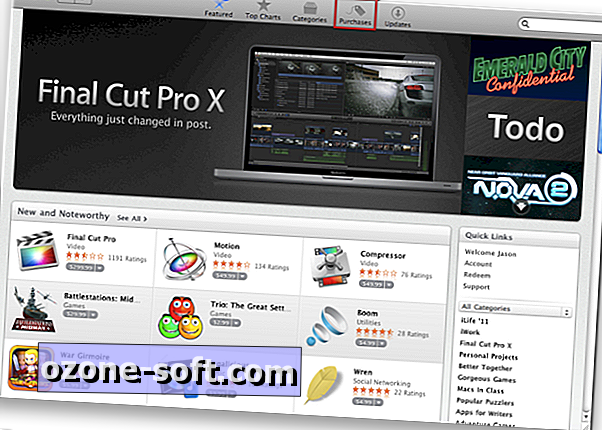
Aby zainstalować aplikację, za którą zapłaciłeś, otwórz App Store na komputerze Mac, na którym chcesz zainstalować aplikację, i kliknij ikonę Zakupy.
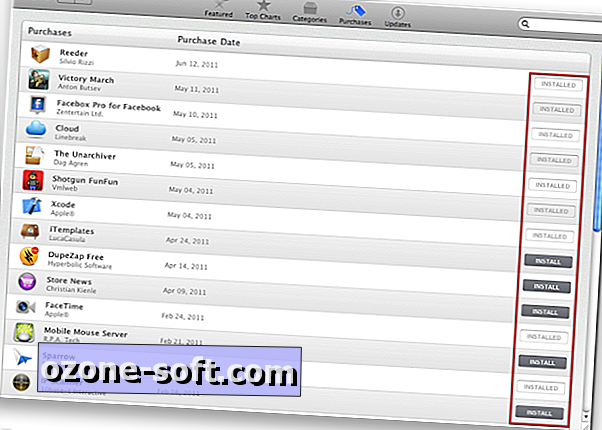
Tutaj zobaczysz listę wszystkich pobrań App Store, do których przypisałeś swój Apple ID, zarówno darmowy, jak i płatny. Tutaj będzie można łatwo sprawdzić, które aplikacje są obecnie zainstalowane na komputerze Mac, którego używasz, a które nie.
Aby zainstalować jedną z wymienionych tutaj aplikacji, wystarczy kliknąć Zainstaluj. Jeśli zostaniesz o to poproszony, podaj swoje hasło do Apple ID, a App Store zajmie się resztą. Możesz to zrobić na maksymalnie pięciu różnych komputerach Mac bez konieczności ponownego zakupu aplikacji.
Proces będzie identyczny dla wcześniej odinstalowanej aplikacji i chcesz ją ponownie zainstalować.
Ostatnia drobna wskazówka dotycząca sekcji Zakupy w Mac App Store. Od czasu do czasu aktualizacja aplikacji mogła zostać ogłoszona jako dostępna w App Store, ale nie pojawia się w sekcji Aktualizacje.
Jeśli przejdziesz na kartę Zakupy i znajdziesz zaktualizowaną aplikację, najprawdopodobniej okaże się, że przycisk Instaluj nie jest już wyszarzony. Kliknij przycisk Zainstaluj, aby pobrać i zainstalować aktualizację.


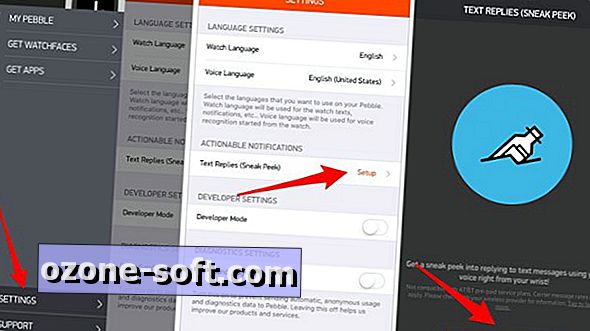








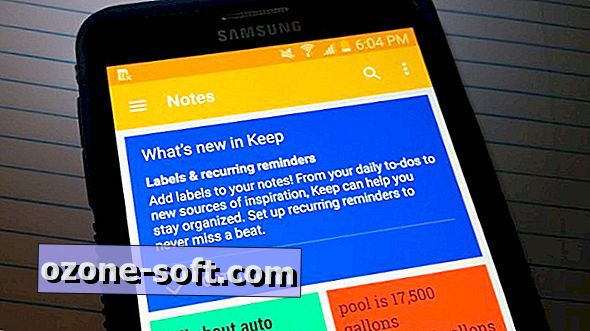

Zostaw Swój Komentarz